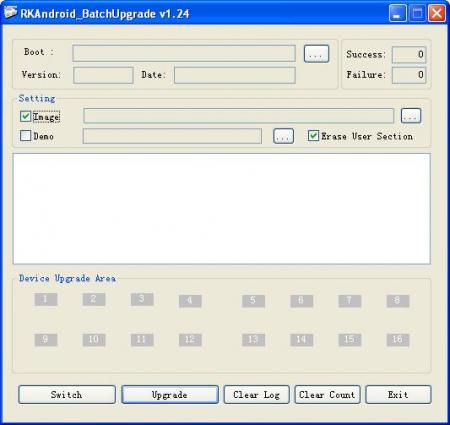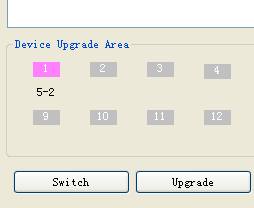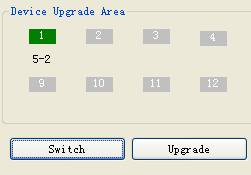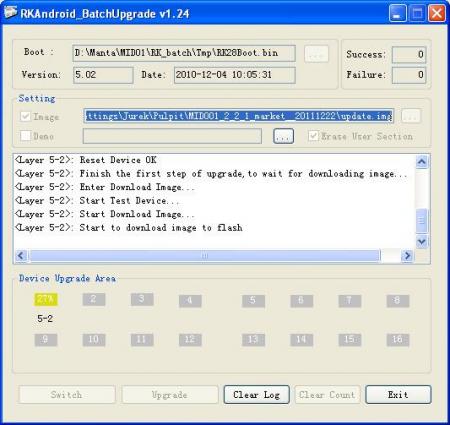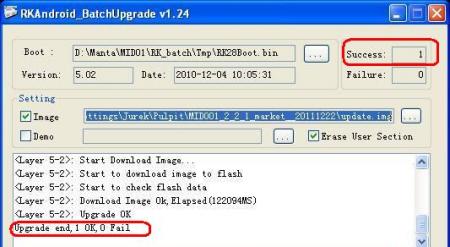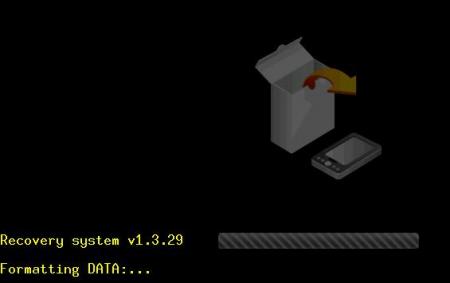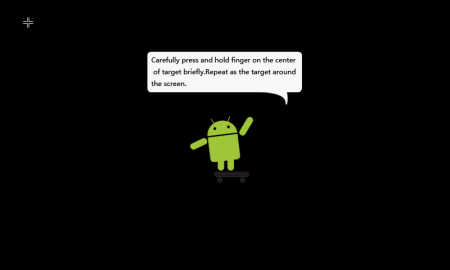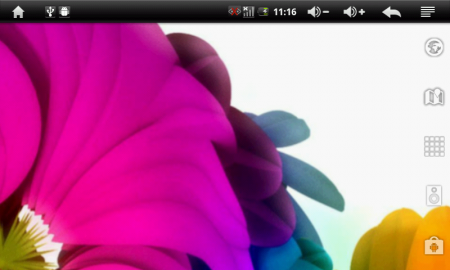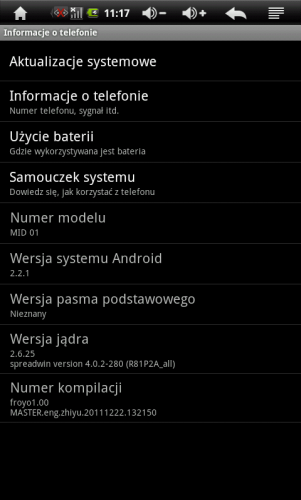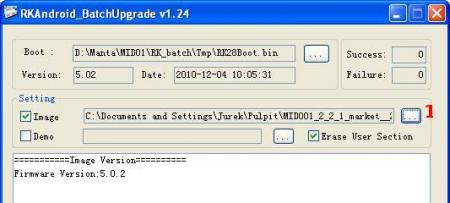Znajdź zawartość
Wyświetlanie wyników dla tagów 'mid001' .
-
W tablecie MID001 aktualizację firmware można przeprowadzić w dość prosty sposób wgrywając plik update.img na kartę pamięci i klikając w Tak w pojawiającym się na ekranie komunikacie. Nie wszystkie aktualizacje mogą być w ten sposób wgrywane. Aktualizację firmware do wersji 2.2.1 można wykonać jednie korzystając z RKAndroidBatchUpgrade! Poniższy poradnik opisuje korzystanie z narzędzia, programu RKAndroidBatchUpgrade, który pozwala na wgranie aktualizacji za pomocą PC z Windows i połączenia USB. Do wykonania aktualizacji firmware niezbędny jest komputer PC z systemem Windows, program RKAndroidBatchUpgrade, sterowniki do tabletów z procesorem RockChip 2818 oraz odpowiedni firmware. 1. Pobieramy RKAndroidBatchUpgrade.zip oraz RKDriver.zip . 2. Pobieramy firmware MID001_2_2_1_market_20111222.rar 3. Rozpakowujemy archiwa zawierające RKAndroidBatchUpgrade, sterowniki oraz firmware do wybranego folderu na dysku twardym komputera. 4. Podłączamy MID001 do zasilania oraz przewodem USB do PC. Po podłączeniu zasilania MID001 włącza się. 5. Wyłączamy MID001 przyciskiem POWER na obudowie. 6. Uruchamiamy program RKAndroidBatchUpgrade.exe. Na ekranie pojawia się okno programu. 7. Wcisnąć i przytrzymać przycisk BACK w MID001 a następnie włączyć zasilanie przyciskiem POWER. Kiedy pojawi się na ekranie MID001 ikona Andoida należy puścić przycisk zasilania trzymając cały czas wciśnięty przycisk BACK. MID001 powinien wejść do trybu Recovery. Na ekranie powinien pojawić się napis „Android system recovery utility” oraz menu recovery. 8. W oknie programu RKAndroidBatchUpgrade.exe pojawia się różowy kwadrat w polu „Device update Area„. 9. Klikamy na przycisk Switch. MID001 przełączany jest w tryb aktualizacji. 10. Przy pierwszej próbie aktualizacji w tym momencie powinien pojawić się monit o zainstalowanie sterowników do urządzenia. Jeśli się pojawi instalujemy odpowiednie sterowniki, które pobraliśmy w punkcie 1. Po zainstalowaniu sterowników w systemie powinno pojawić się nowe urządzenie RK281X Device. Uwaga! Aktualizację lepiej przeprowadzać w systemie Windows XP, w nowszych systemach bywają problemy z zainstalowaniem sterowników. 11. Po przełączeniu MID001 do trybu aktualizacji pierwszy kwadra w polu „Device update Area” powinien zmienić kolor na zielony. 12. Klikamy na (1) i wskazujemy plik z aktualizacją firmware. O poprawnym wczytaniu firmware informuje nas wypełnienie pól przy Version, Date oraz informacja w środkowym oknie programu. 13. Klikamy na przycisk Upgrade. 14. Następuje wczytywanie aktualizacji do MID001. Odbywa się to w trzech blokach. Pierwszy kwadrat obszaru „Device update Area” miga na żółto i wyświetla procentowy postęp wgrywania aktualizacji. 15. Po zakończeniu wgrywania aktualizacji pojawia się komunikat o jej prawidłowym zakończeniu. 16. Następuje restart MID001 i urządzenie automatycznie zaczna aktualizację. 17. Możemy odłączyć przewód USB od PC. 18. Po wgraniu aktualizacji następuje ponowny restart MID001 już z nowym firmware. Pierwsze uruchomienie urządzenia po aktualizacji firmware może trwać dość długo (kilka minut). 19. Przy pierwszym uruchomieniu należy przeprowadzić procedurę kalibracji ekranu dotykowego. Urządzenie automatycznie przy pierwszym uruchomieniu z nowym firmware uruchomi procedurę kalibracji ekranu dotykowego. 20. Po przeprowadzeniu kalibracji ekranu MID001 jest gotowy do pracy.